Setelah terjadinya kegagalan sistem operasi Windows XP, Anda dapat mengamati beberapa kegagalan fungsi program dan solusi sistem. Misalnya, jika Anda tiba-tiba melakukan boot ulang, flash drive USB yang tidak digunakan dapat menyebabkan hilangnya ikon penonaktifan aman dari baki sistem.
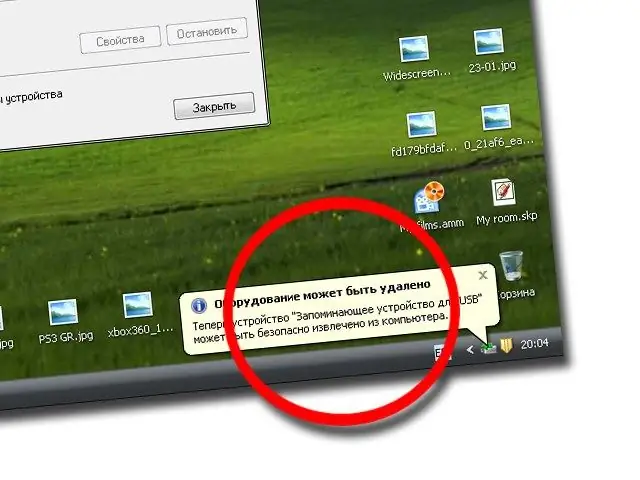
instruksi
Langkah 1
Untuk mengembalikan alat Safely Remove Hardware bekerja, Anda harus menggunakan bantuan aplikasi sistem, seperti baris perintah. Ini memungkinkan Anda untuk memasukkan perintah yang secara radikal dapat mengubah kemajuan boot, tampilan perangkat yang benar, dll.
Langkah 2
Untuk memulainya, klik menu "Start", pilih item "Run". Di jendela yang terbuka, masukkan perintah cmd dan klik OK.
Langkah 3
Di jendela konsol hitam dari prompt perintah, masukkan perintah berikut "rundll32, shell32.dll, Control_RunDLL hotplug.dll" tanpa tanda apa pun dan tekan tombol Enter.
Langkah 4
Anda akan melihat jendela utilitas Safely Remove Hardware, tetapi kemungkinan besar ikon ini tidak akan muncul di baki, jadi untuk menampilkan ikon tersebut, Anda perlu melakukan beberapa tindakan di jendela Explorer.
Langkah 5
Buka File Explorer atau mulai Komputer Saya. Pilih perangkat apa pun dari perangkat yang disajikan, baik itu partisi hard disk atau drive CD. Klik kanan pada perangkat dan klik tombol Properties.
Langkah 6
Di jendela yang terbuka, buka tab "Perangkat Keras" dan pilih flash drive Anda atau drive yang dapat dilepas lainnya. Pilih Properti untuk perangkat ini dan buka tab Kebijakan.
Langkah 7
Di antara semua teks yang disajikan pada tab ini, pilih tautan "Lepaskan Perangkat Keras dengan Aman" (teks tautan mungkin berbeda tergantung pada versi sistem operasi). Segera, ikon yang diinginkan akan muncul di baki sistem. Untuk menyimpan perubahan yang telah Anda buat, Anda harus me-restart komputer Anda.
Langkah 8
Setelah reboot, coba masukkan flash drive lagi dan periksa apakah ikon Safely Disconnect device ditampilkan di system tray. Klik kanan pada ikon dan pilih "Keluarkan perangkat".






